大白菜pe系统下载win7/win10系统-大白菜pe装机工具v6.0 最新破解版
大白菜pe系统下载win7/win10系统-大白菜pe装机工具v6.0 最新破解版
大白菜pe装机工具v6.0 是一款专为Windows 7和Windows 10系统设计的PE(Preinstallation Environment)启动盘制作工具。这款工具支持最新的破解版,可以帮助用户轻松制作启动盘,实现系统的快速安装和恢复。
该软件的主要特点包括:
- 支持Windows 7和Windows 10系统的PE制作
- 最新破解版,提供更自由的使用体验
- 操作简单,界面友好,适合各种技术水平的用户
- 包含丰富的驱动程序和工具,满足不同场景的需求
- 支持自定义启动项,方便用户根据需要进行个性化设置
使用这款软件,您可以:
- 快速制作Windows 7和Windows 10的PE启动盘
- 解决系统安装过程中遇到的各种问题
- 进行系统的备份与恢复操作
- 为其他设备提供安装环境支持
请注意:
- 在使用过程中,请确保您的计算机安全,并从可信的来源下载软件。
- 本软件为破解版,请在合法授权的情况下使用。
大白菜pe装机工具是一款专业的系统装机软件。它能够帮助用户简单地制作U盘pe系统,一键实现系统的安装,它还兼容其他Windows系统的安装,具有操作简单、方便快捷、界面优美的特点,是系统重装的好帮手。
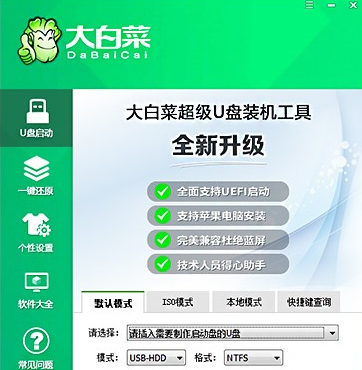
基本介绍
随着电脑技术的不断发展,电脑网络上的装机工具也是层出不穷,那么对于老牌的装机工具大白菜来说,新推出的大白菜UEFI版又该如何来制作大白菜u盘启动盘呢?下面就一起来看看大白菜UEFI版制作u盘启动盘使用教程,教会大家如何使用大白菜UEFI版制作大白菜u盘启动盘。
使用说明
大白菜此例中的的win7pe,然后点击大白菜U盘启动制作软件中的按钮"U盘启动项配置";
起个名字,添加好下载的win7pe路径,点添加,确定后,点击"一键制成usb启动盘",因为win7pe体积有二百多M,加上原有的大白菜系统,总共会点用U盘300多M的空间,制作完成后,U盘启动分区是看不到的但你可以看到U盘可能空间减少了300M重启设置计算机U盘引导,刚刚定义的菜单荐出来了,选择这里,就可以启动加入的win7pe系统启动后win7pe,注意哟,win7pe自动了网卡驱动,直接就可以上网了。
软件特点
1、真正的快速一键制作万能启动U盘,所有操作只需要点一下鼠标,操作极其方便简单。
2、启动系统集成大白菜精心制作和改良的PE系统,真正可以识别众多不同硬盘驱动的PE系统,集成一键装机,硬盘数据恢复,密码破解,等等实用的程序。
3、自定义启动系统加载,用户只需要在大白菜官网或者在其他网上找到的各种功能的PE或者其他启动系统,只需要制作时添加一下,自动集成到启动系统中。
4、U盘启动区自动隐藏,防病毒感染破坏,剩下的空间可以正常当U盘使用,无任何干挠影响!
使用教程
第一步:制作前的准备工作
1、 准备一个8G以上U盘
2、 点击链接下载U盘启动盘制作工具:U盘启动盘制作工具
第二步:开始制作U盘启动盘
1、 下载并安装好大白菜装机版,打开软件并插入U盘。要注意的是:本软件涉及对可移动磁盘的读写操作,部分杀毒软件和安全类软件会导致制作失败,运行程序前请关闭相关软件!
2、 选择“默认模式”,在磁盘列表中选择需要制作启动的设备,在模式选项中选择“USB-HDD”,格式选择“NTFS”

3、 点击“一键制作成USB启动盘”

4、 在弹出的信息提示窗口中,点击“是”(注:制作启动盘会格式化U盘,请提前备份好U盘数据!)

5、 这时候大白菜装机版U盘工具对U盘写入大白菜相关数据,请耐心等待

6、 完成写入后,点击“是”进行模拟启动

7、 模拟电脑成功启动说明大白菜U盘启动盘制作成功,按住Ctrl+Alt可释放鼠标进行窗口关闭的操作

本网站不提供下载资源,所有资源均为网友整理提供,下载需离开本站,请谨慎选择。 我站不提供任何保障。
如有违规或侵权,请联系 66553826(@)qq.com,我方将在确认后第一时间断开链接。
